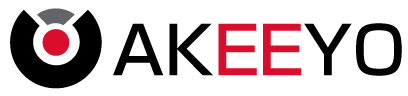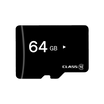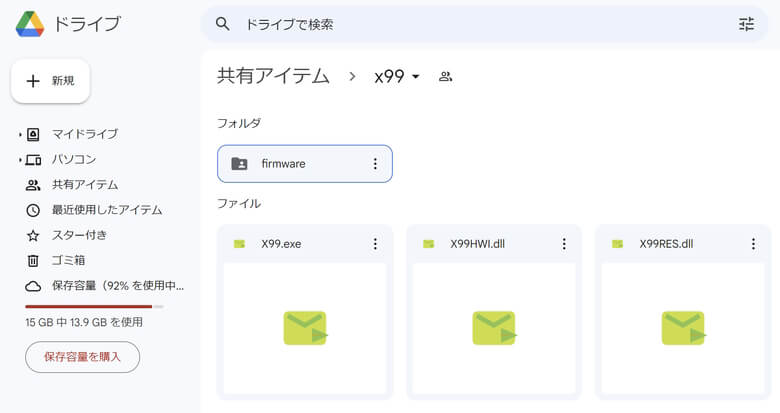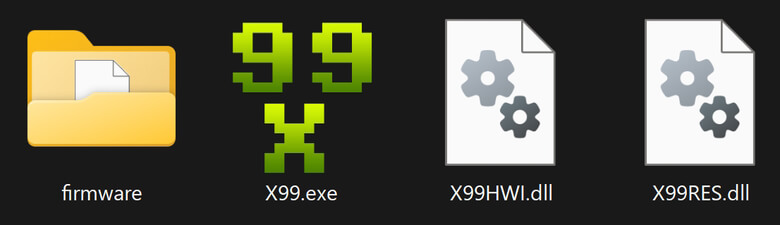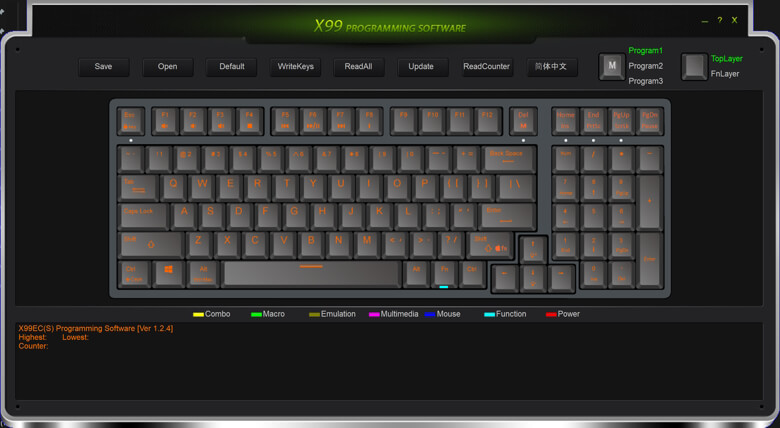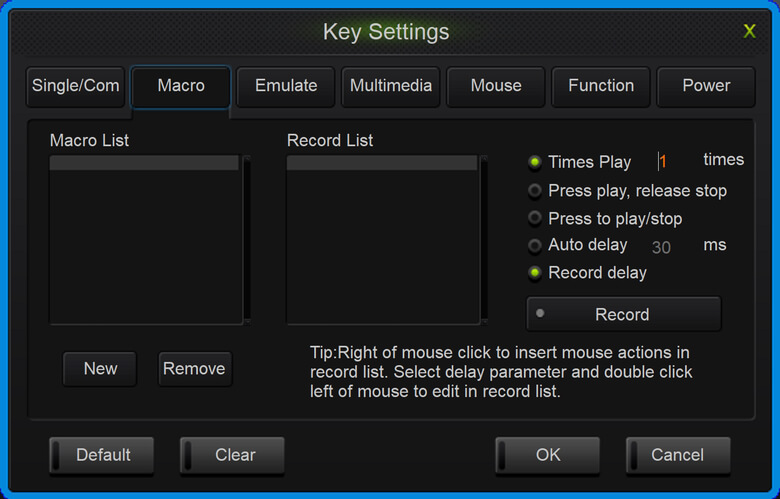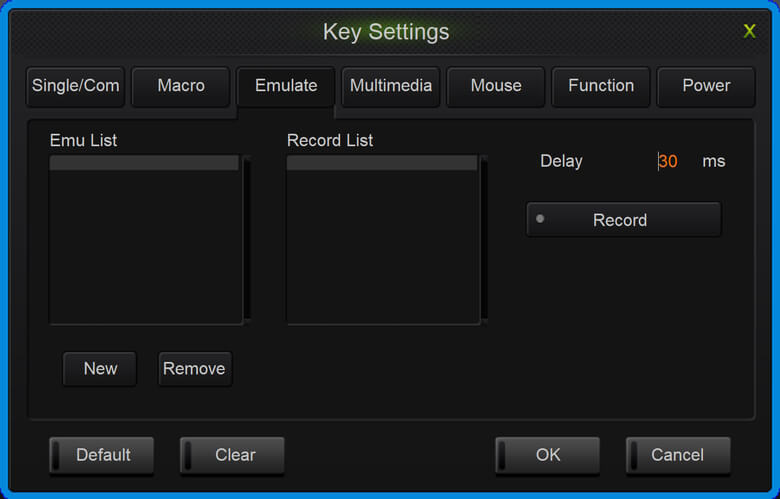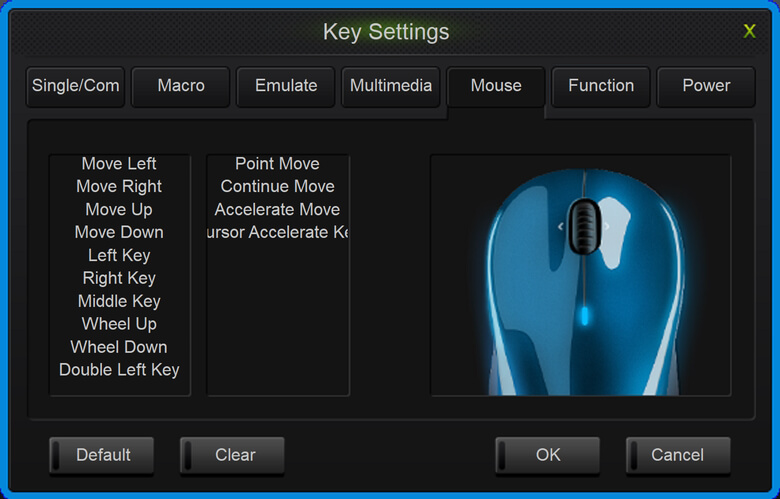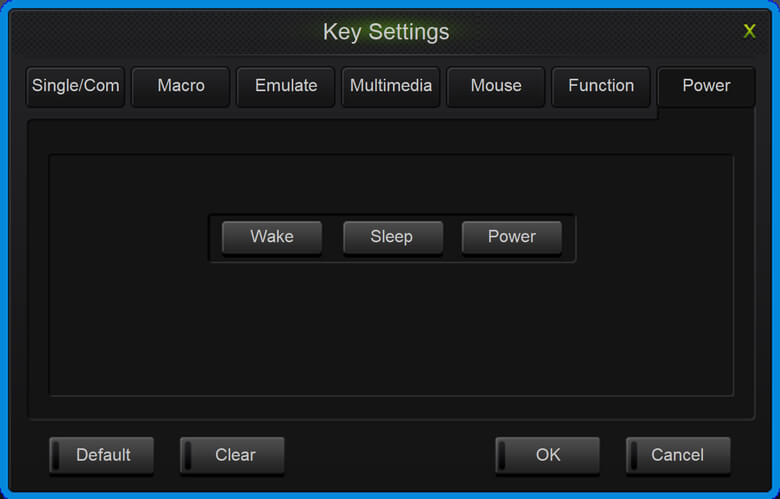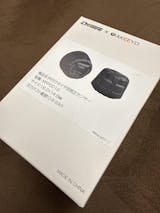愛車の型番: X-ADV
バイクのタイヤ空気圧をディスプレー上で確認できることはこの上なく便利であり、更にセンサーは使い捨てではなく電池交換できる点は更に良くエコロジーである
愛車の型番: Air 20 Ultra 折りたたみ電動アシスト自転車
手ブレ補正はバリバリ効いて映像は非常に満足してます。
旅の思い出に残す映像としても十分です。
ドラレコとしては機能を満たしております。
音声は風切音が憎いですね。その他は、音割れもなくクリアーな音です。ドラレコとしては最高品質です。